2020年更新版!
α7Ⅲで撮影したRAW形式のファイル(.ARW)がAdobe Lightroom Classic CCで読み込めない?という時に行う対処方法と設定が分かります。
こちらの記事:ソニー α7ⅲ は価格以上の価値がある! で書いている通り、α7Ⅲを購入したので日常のスナップショットなどをRAWで撮影し、撮影した写真をAdobeのLightroom Classic CCで現像しようとしたら、以下のように「プレビュー」すらできず、RAWデータの読み込みもできませんでした。
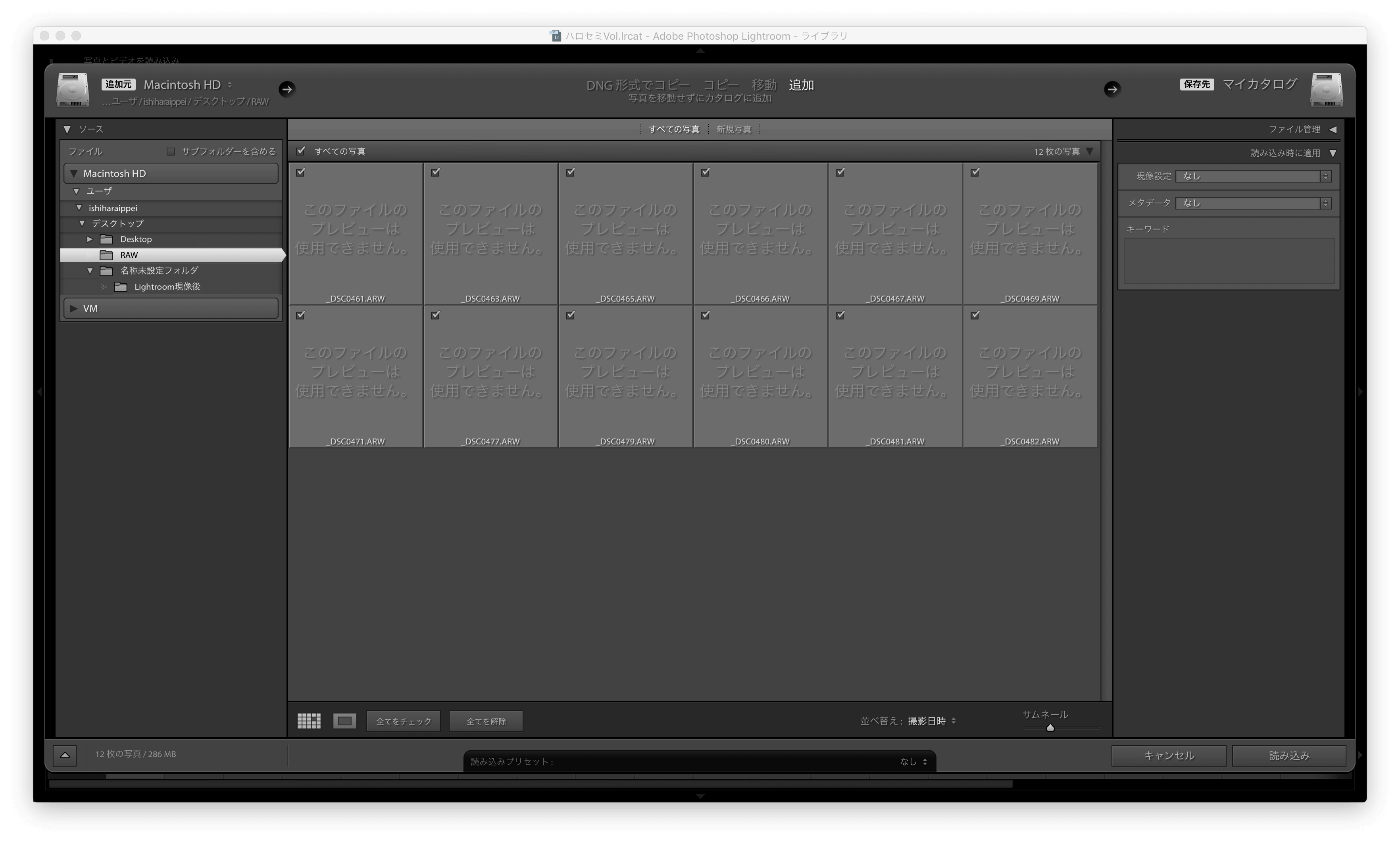
結論から言いますと、DNG Converterというソフトウェアを使って、α7ⅢのRAWデータをDNG形式(RAW相当ファイル)に変換することで問題なく読み込めます。
これだけの説明で分かって頂けたなら、以下にAdobeが出しているDNG Converterのソフトウェアをダウンロードして試して下さい。
『Adobe DNG Converter』のダウンロードページ
⇒ https://supportdownloads.adobe.com/detail.jsp?ftpID=6319
ちなみに僕の使用環境は「macOS」。また、Classicではなくサブスクリプション版(クラウド)のLightroom CCではα7ⅢのRAW形式のファイル(.ARW)は普通に読み込めています。
ここで紹介するのは、Adobe Lightroom Classic CCで起こっていることです。
では、詳しく解説していきます。
この記事の目次
LightroomでRAW(ARW)ファイルが読み込めない状況
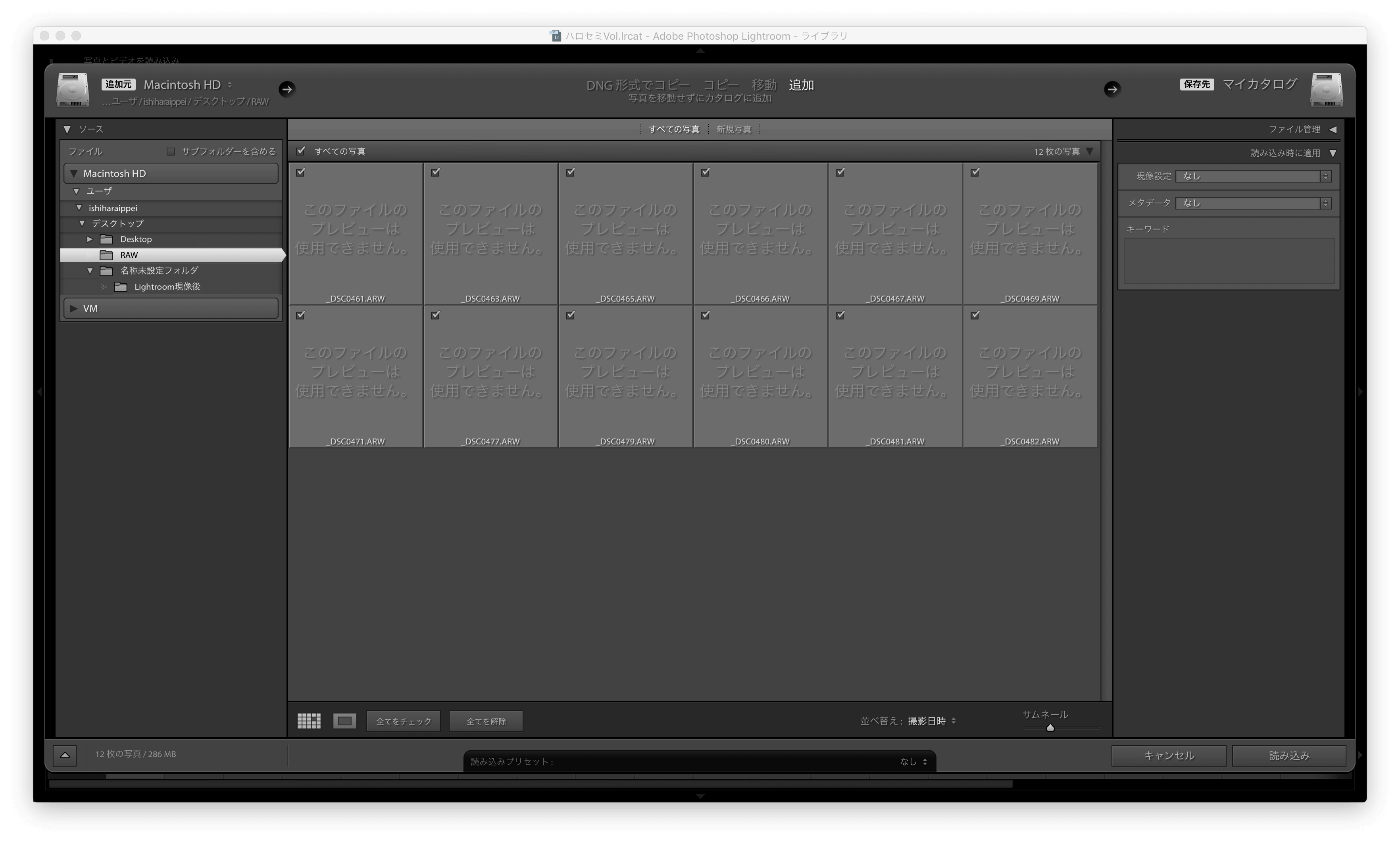
上記の画像のようにΑ7ⅢのRAWファイルを読み込もうとしても「このファイルはプレビューできません」となってしまいます。
Lightroomのバグなのか、Α7ⅢのRAWデータのバグなのか、全くわかりませんでしたので、ネット色々と調べてみたんです。しかし、なかなか答えは出てはこなくて、Lightroomのアップデートや再起動、Α7ⅢのRAWで撮影した写真をMacに再読込したりしたんですが、ダメでした。
しかしちゃんとα7ⅢのRAWデータをLightroom Classic CCに読み込む方法が分かりました。
これは一例に過ぎないと思いますし、今後のLightroomのアップデートで改善されるかもしれませんし、macOS側の問題で改善されるかもしれません。また、他の方法もあるかもしれません。
ここで言えることはー
Α7Ⅲで撮影したRAW(拡張子ARW画像ファイル)がAdobe Lightroom Classic CCで読み込めない?という症状につまづいている方は、これから紹介する方法を使えば、確実にΑ7Ⅲで撮影したRAWデータをLightroomに読み込めます。
α7Ⅲの拡張式ARWをLightroom Classic CCに読み込む方法
DNG Converterをダウンロード
『Adobe DNG Converter』のダウンロードページはこちら
⇒ https://supportdownloads.adobe.com/detail.jsp?ftpID=6319
DNG Converterをインストール
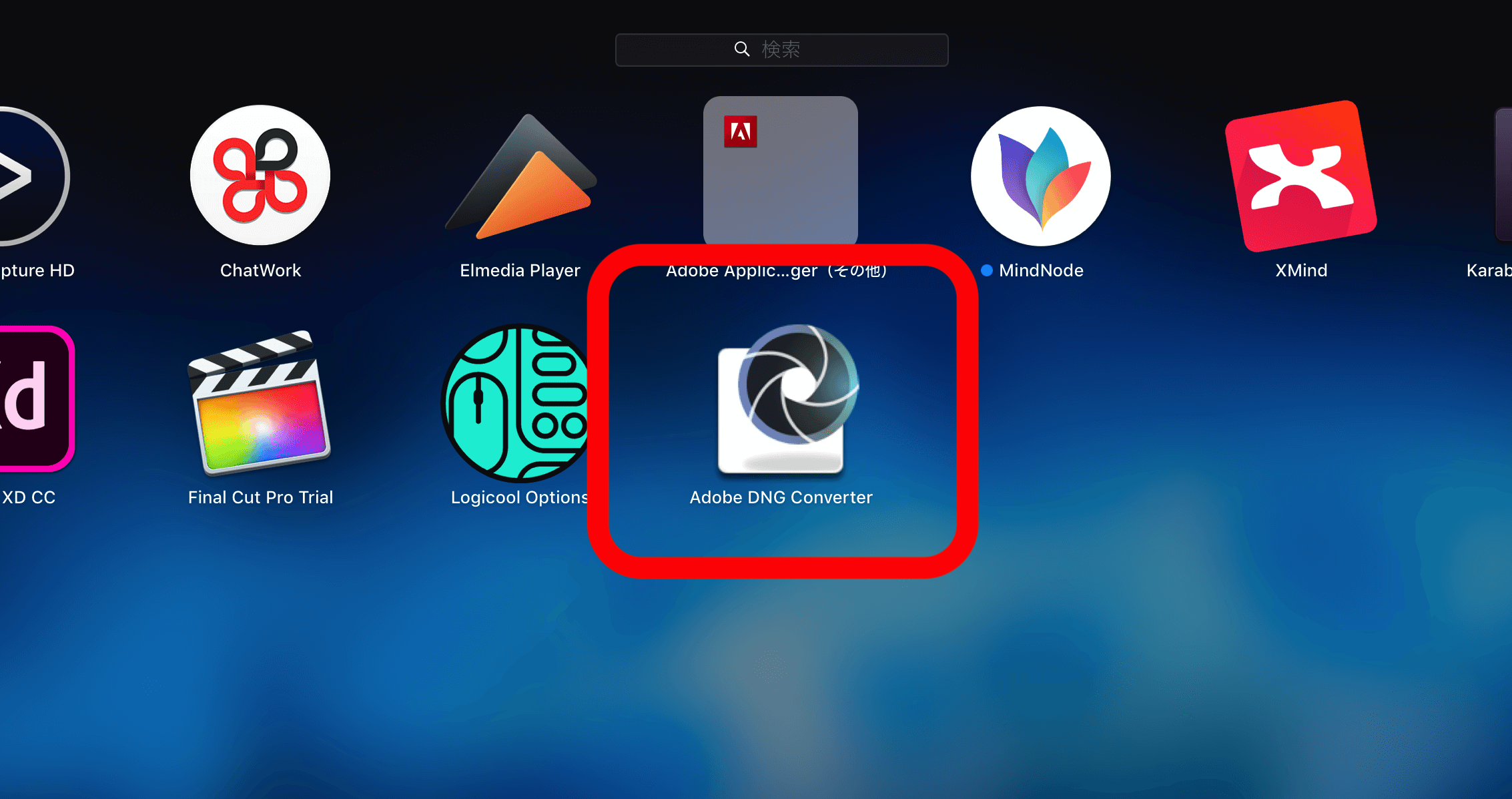
ソフトウェアをダウンロードしたら、そのままインストール。上記の画像はDNG Converter アイコン。
そしてダブルクリックで起動。起動後に、以下の手順で変換設定していきます。
RAWからDNGへの変換手順
- 変換する画像を選択
- 変換した画像の保存先を選択
- 変換した画像の名前を選択
- 環境設定
ではそれぞれ説明しておきます。
変換する画像を選択
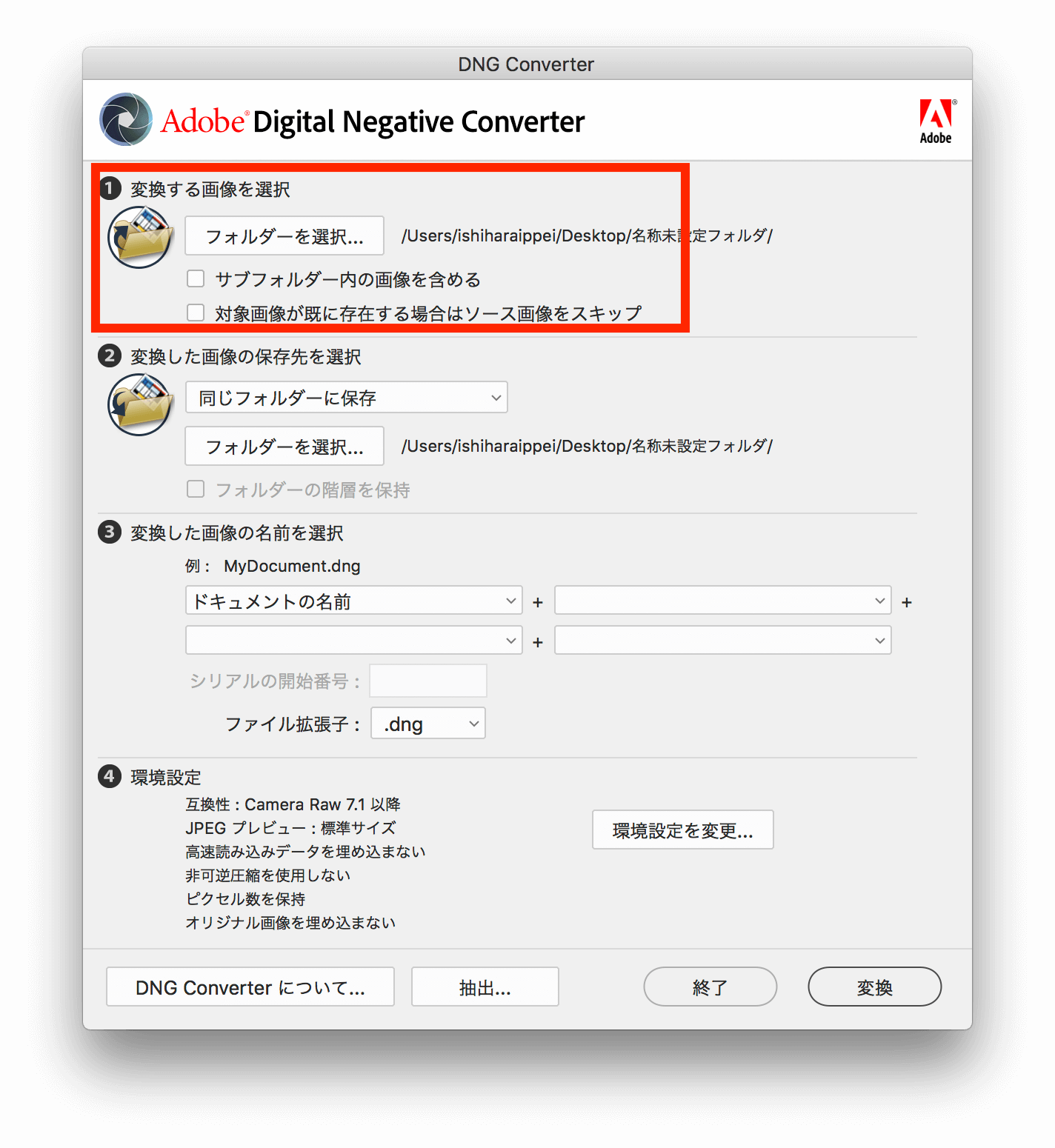
保存しているα7Ⅲのファイルを選択する。もしフォルダではなくデスクトップ画面にズラッと散らばっている場合はきちんとフォルダを作りましょう。
変換した画像の保存先を選択
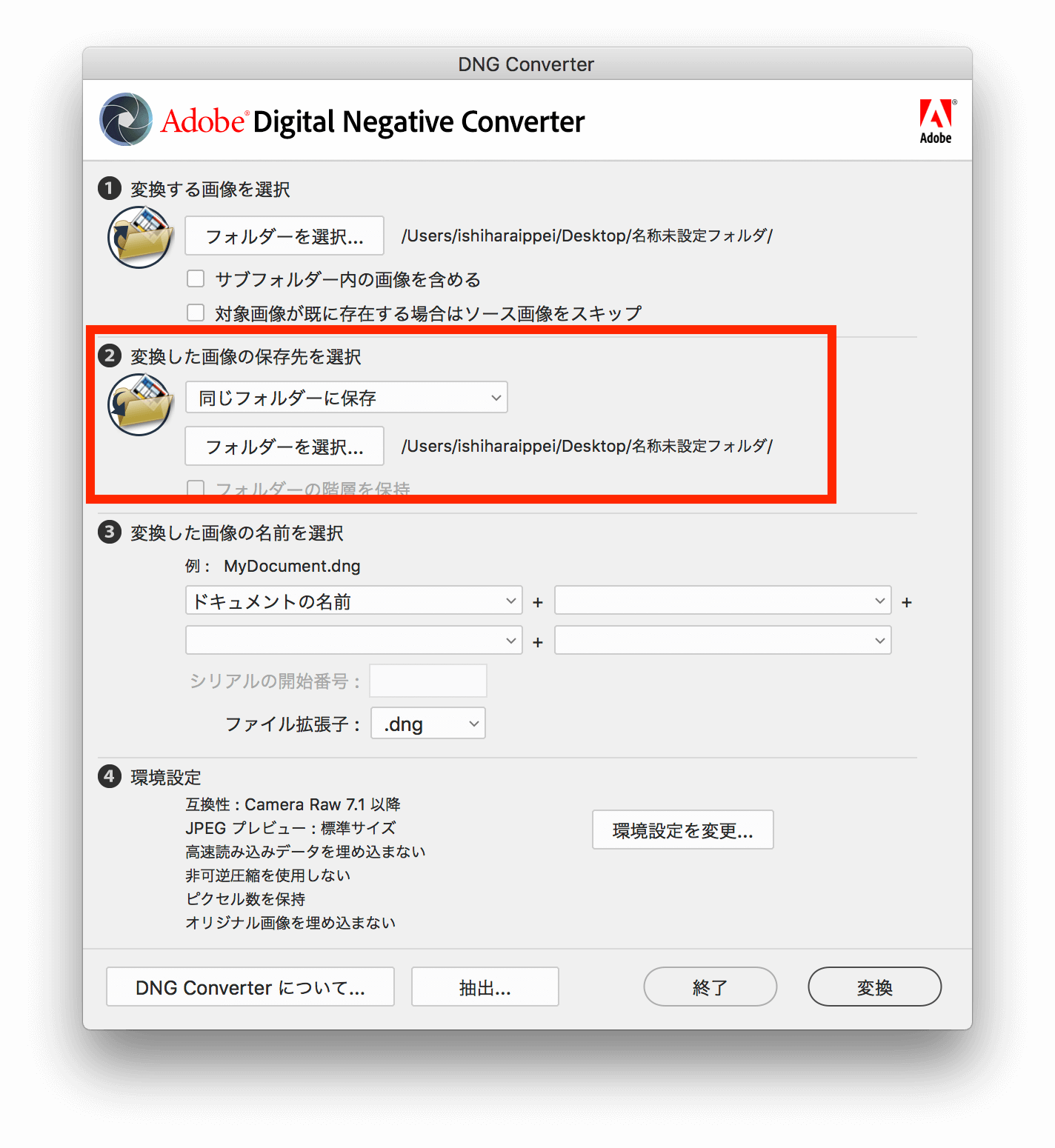
RAWファイルからDNGに変換した後のファイルをどこに保存するか選択します。同じフォルダにしてしまうと、変換前のRAWファイルとごちゃごちゃになるので、別のフォルダを予め作っておいてそこに保存すると良いでしょう。
変換した画像の名前を選択
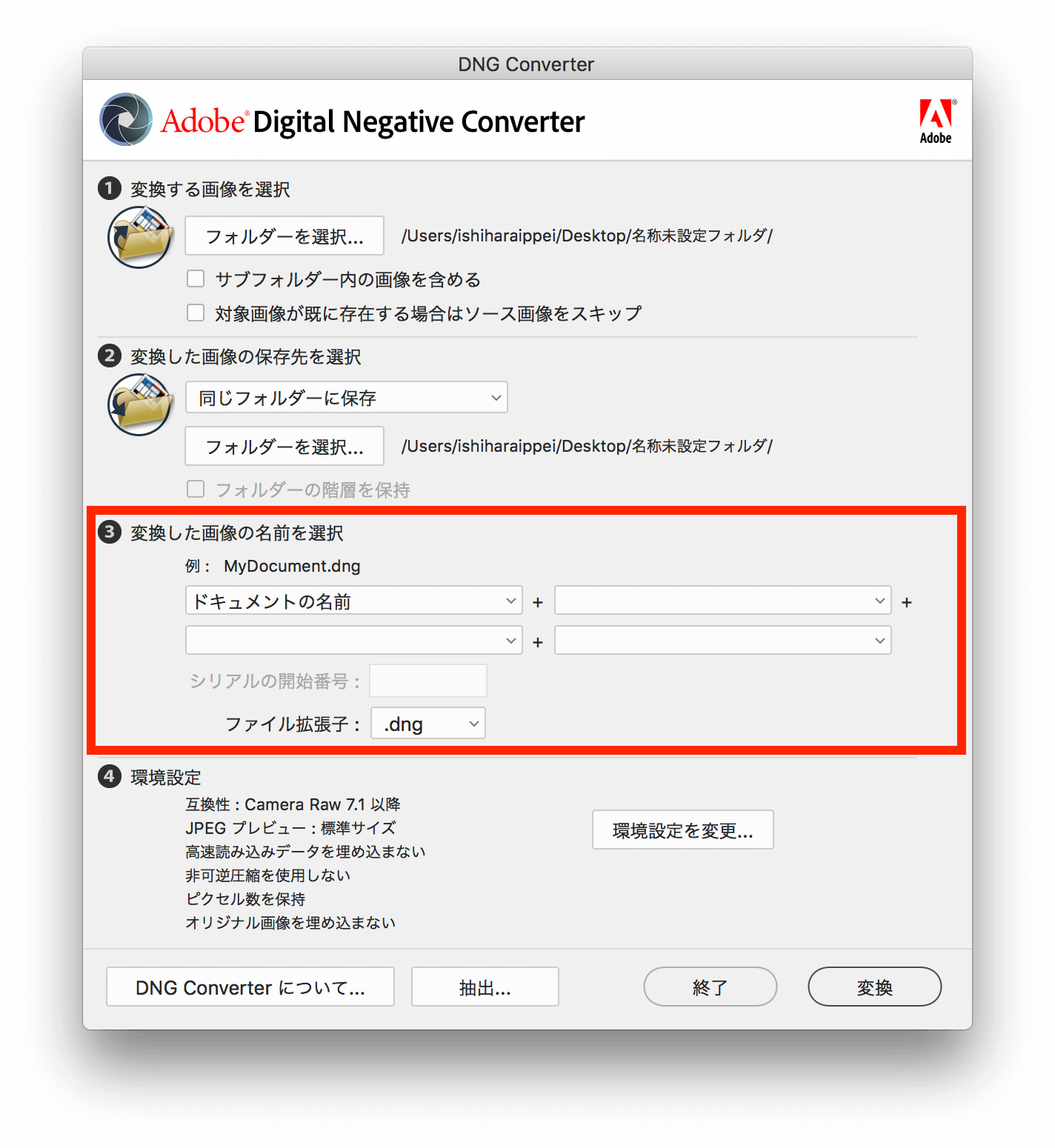
ここは特にそのまま空白でも構いません。必要に応じて設定して下さい。
環境設定
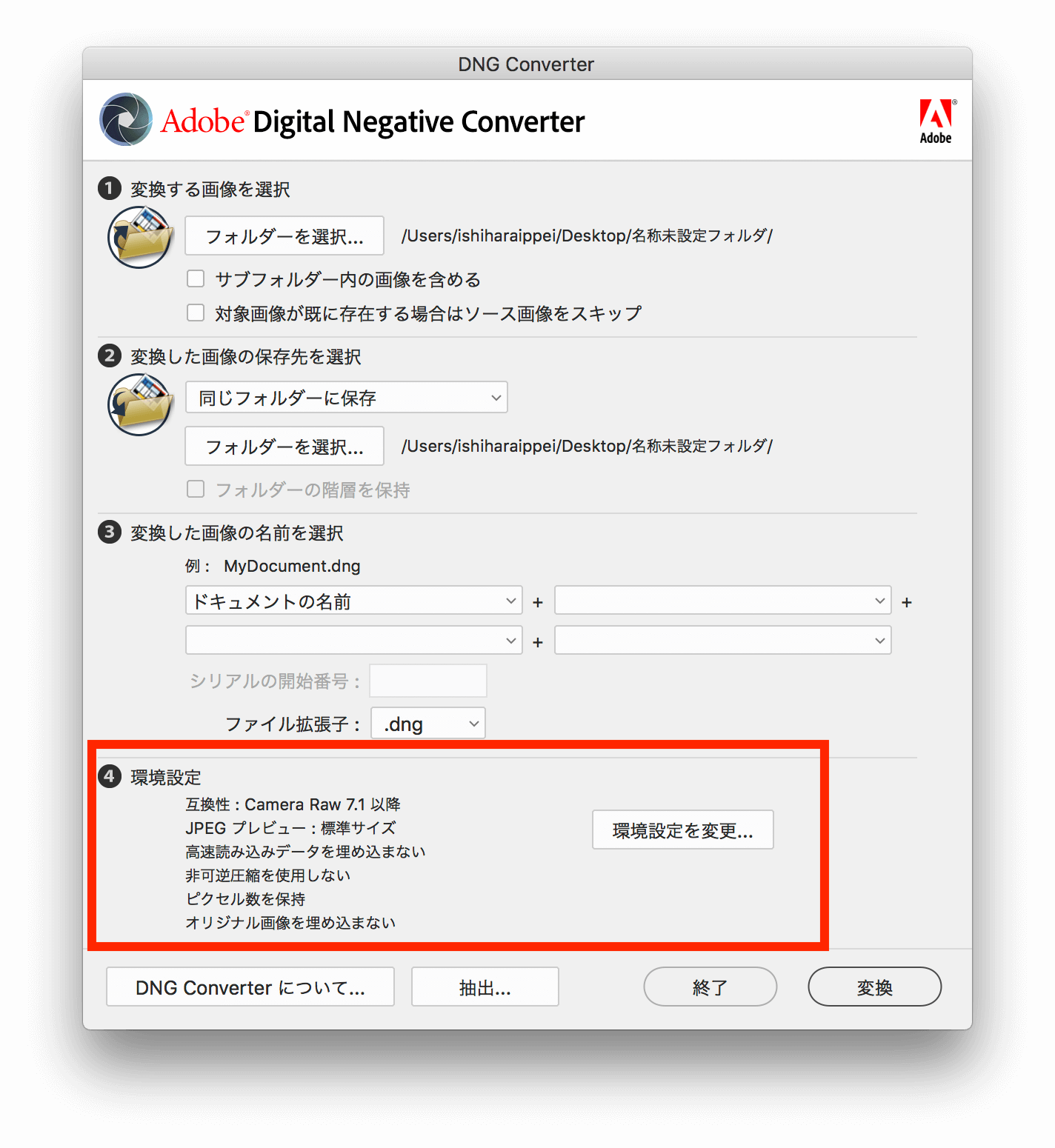
こちらも何もなければそのままで構いません。
変換をクリック
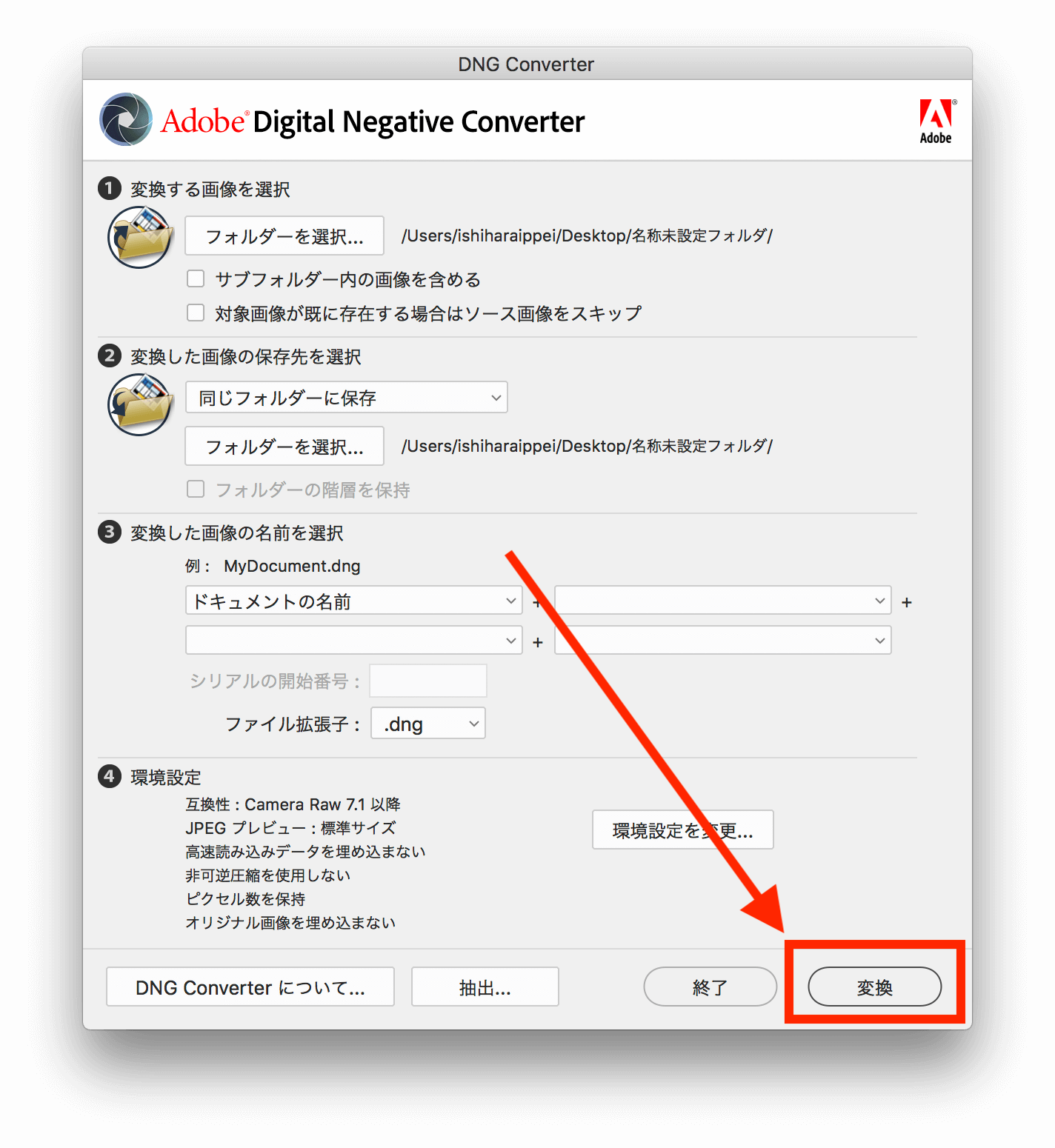
①〜④の設定が終わったら最後に右下の変換をクリック。
正常に変換される
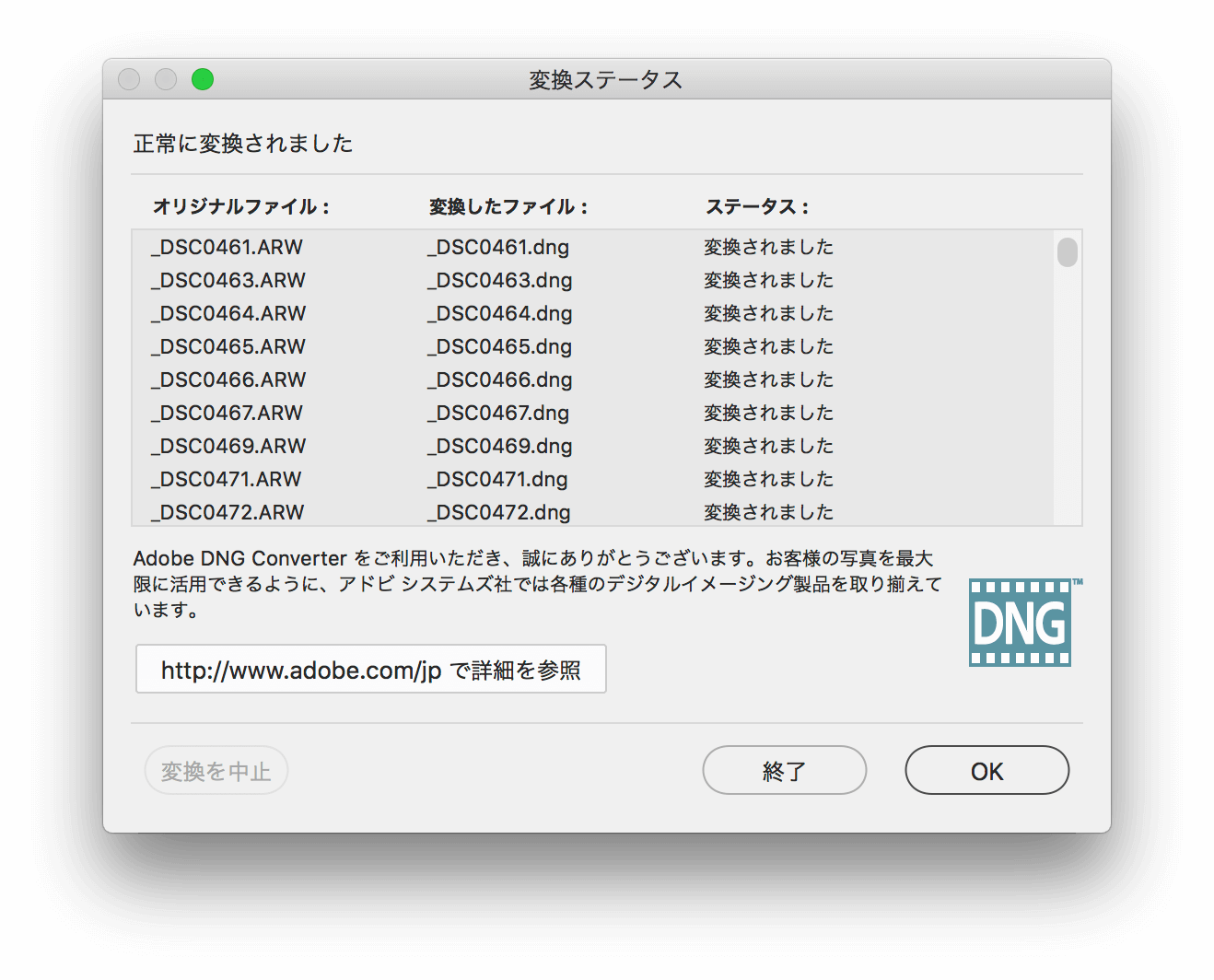
上記のように、ARWからDNGに変換されたというステータスが表示されます。
そしてα7Ⅲで撮影してRAWファイルからDNGに変換したファイルをAdobe Lightroom Classic CCに読み込むと……
Lightroom Classic CCに無事に読み込めた
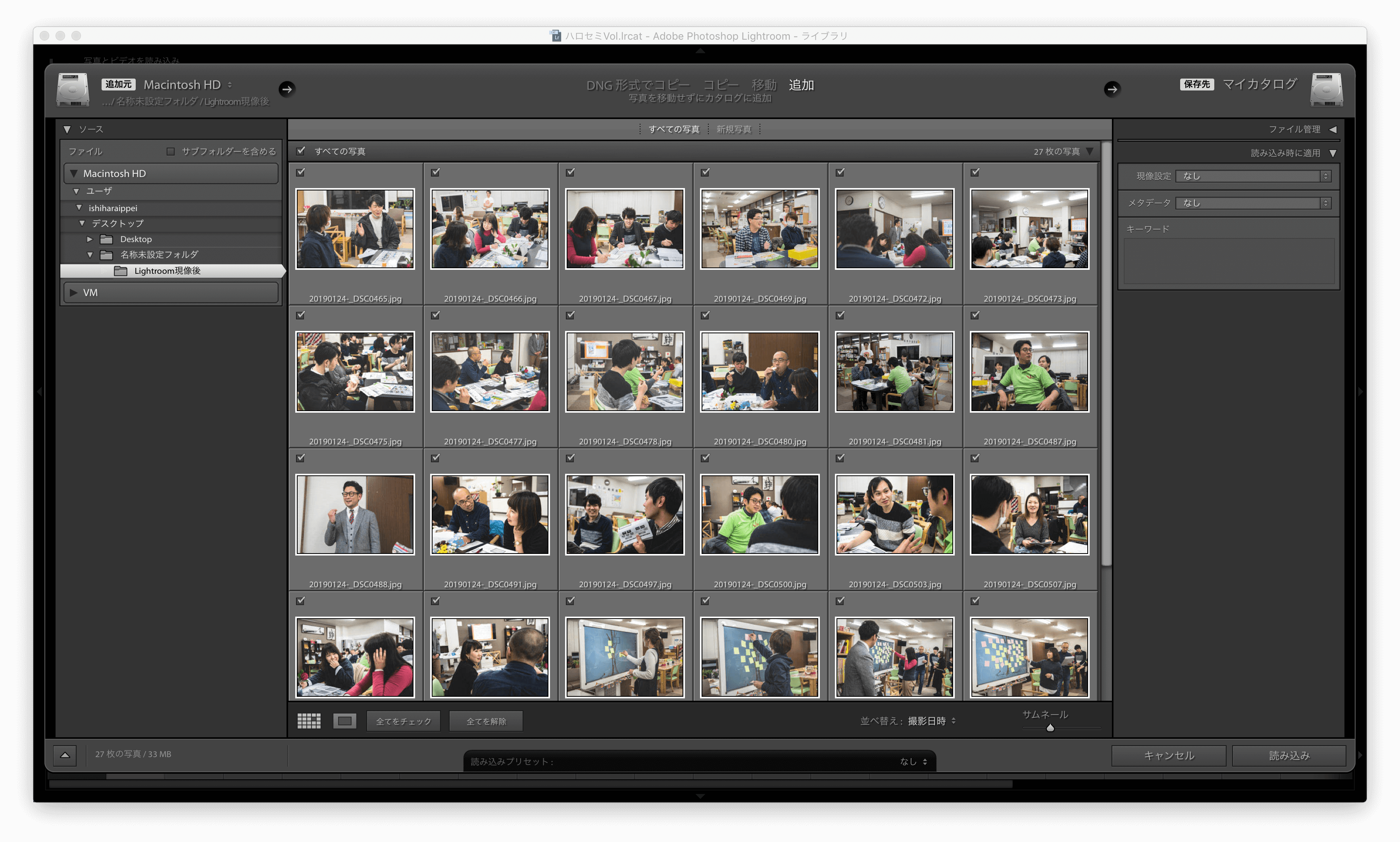
上記の写真のように、問題なくAdobe Lightroom Classic CCにα7Ⅲで撮影したRAWファイル(正確にはDNG)が読み込めました。
『Adobe DNG Converter』のダウンロードページ
⇒ https://supportdownloads.adobe.com/detail.jsp?ftpID=6319
DNG変換するメリットデメリット
DNG形式のメリット
- ファイルサイズがRAWより小さい
- 変換しても劣化することがない
- RAWデータファイルの中のJPEGが使用可能
それならRAWではなくDNG形式に変換した方が良いのでは?と考えてしまいますが、もちろんデメリットもあります。
DNG形式のデメリット
- 変換後は正規のRAWデータには戻せない
- そもそも変換することが手間になる
また、Lightroom Classicで環境設定を見直しておきましょう!
Lightroom ClassicでRAWファイル読み込みの環境設定を行う方法
読み込みオプションを確認・設定する
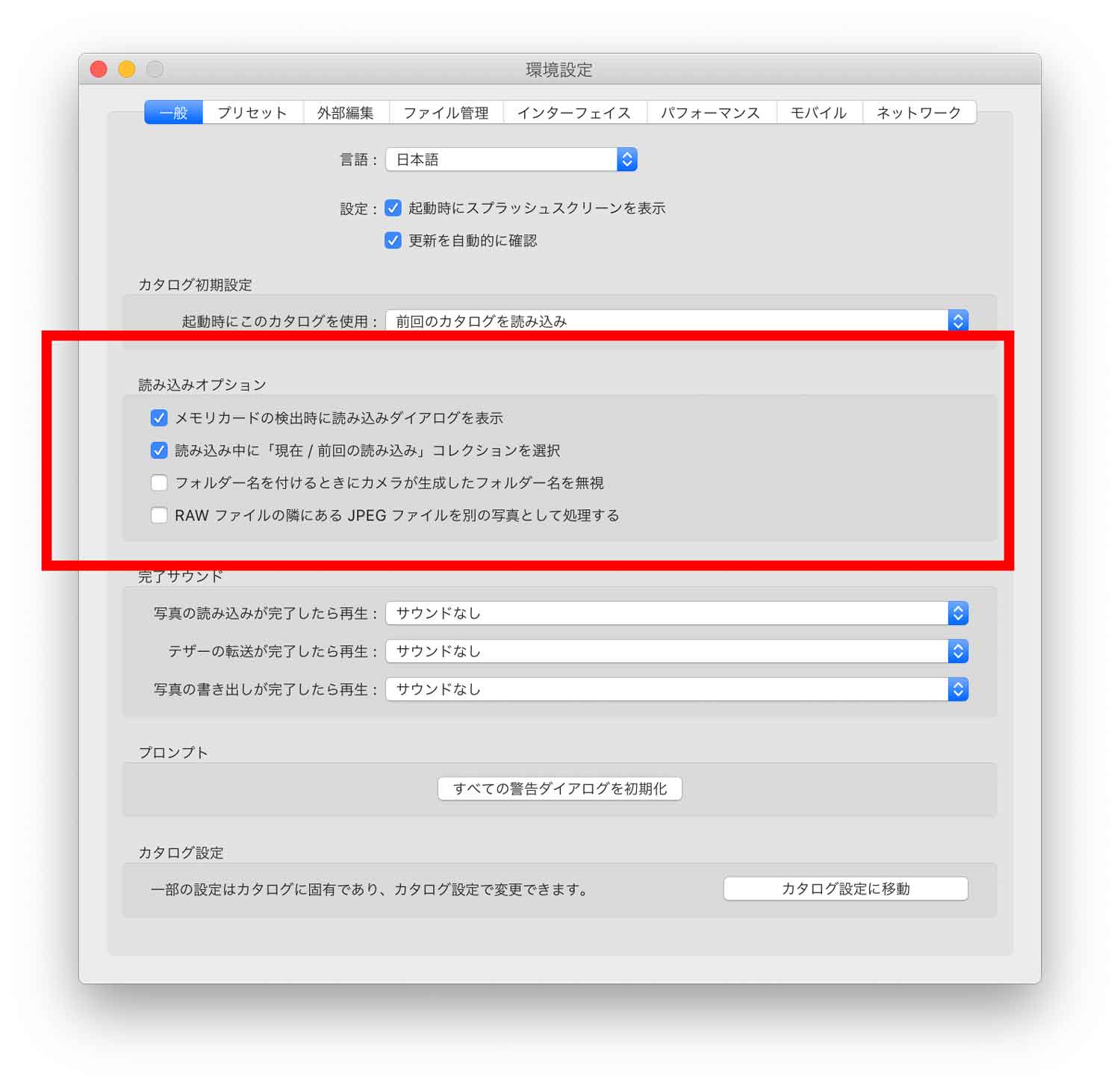
- Lightroom Classic のメインメニュー
- Lightroom Classic/環境設定(Mac OS)
- 環境設定ダイアログボックスの【一般】
- 目的の【読み込みオプション】にチェック
では各【読み込みオプション】の説明を公式サイトから引用しながら解説します。
メモリカードの検出時に読み込みダイアログを表示
コンピューターにカメラまたはメモリカードリーダーを接続したときに読み込みダイアログボックスが自動的に開くように設定したい場合にチェックしておきましょう。
読み込み中に現在/前回の読み込みコレクションを選択
読み込みプロセスが終了すると、コレクションで完了した読み込みが開くようにしたい場合は、チェックしておきましょう。。
フォルダー名を付けるときにカメラが生成したフォルダー名を無視
カメラによって作成されるフォルダー名を使用しないように設定します。つまり、ファイルを自分でカスタマイズしたい場合はチェックをいれておきましょう。
RAW ファイルの隣にある JPEG ファイルを別の写真として処理する
カメラで RAWとJPEGの写真を撮影する場合に使用します。
このオプションを選択すると、JPEGの写真がスタンドアロンの写真として読み込まれます。つまり、RAW ファイルとJPEGファイルの両方をLightroom Classic で編集したい場合はチェックしておきましょう。
※選択を解除すると、重複する JPEG がサイドカーファイルとして扱われ、RAW ファイルは、RAW ファイル拡張子とJPEG が付いて表示されます。
DNGファイルの読み込みに関しての設定
DNG 読み込み時の設定
ファイル管理パネルで、読み込んだ DNG ファイルのファイル拡張子の種類(大文字または小文字)、カメラのRawバージョンの互換性および JPEG プレビューサイズを選択します。
DNG ファイルおよび DNG 作成オプションについて詳しくは、冒頭から解説している方法で行って下さい。
メタデータの読み込み
キーワード間のピリオド(. )またはスラッシュ(/)を、キーワード階層の指定として認識するオプションをオンにします。
ファイル名の生成
読み込まれた写真のファイル名に含まれる無効な文字やスペースを指定し、それらの置き換え方法を設定します。
このように、RAWのデータが読み込めない時は、その設定を確認してみることをおすすめします!
最後に
やはり僕としても「変換する手間」についてのデメリットに対して正直納得いきません。Adobe Lightroom Classic CCにRAW形式のファイル(.ARW)が普通に読み込めることをこれから期待します。
ということで今回は、α7Ⅲで撮影したRAW形式のファイル(.ARW)がAdobe Lightroom Classic CCで読み込めない?という時に行う対処方法がご紹介しました。
あなたも僕と同じようにα7Ⅲで撮影したRAW形式のファイル(.ARW)がAdobe Lightroom Classic CCで読み込めない?状況につまづいているなら、すぐにでも実践して下さい。
『Adobe DNG Converter』のダウンロードページ
⇒ https://supportdownloads.adobe.com/detail.jsp?ftpID=6319
最後まで読んで頂きありがとうございました。またお会いしましょう。
補足ですが、問題が起こってしまうと不安になってしまうので、こうなったらせっかくLightroomを使っているので、問題が起きても慌てることなく対処できるようにmLightroomを使いこなすためにいくつか本を読んだ方がいいです!
その中でも僕がおすすめする本をご紹介しておきますので参考にしてください!
Lightroomを使いこなすために参考になる本5選
今すぐ使えるかんたん Lightroom RAW現像入門
本の概要とおすすめポイント
- 初めての人でも安心! 丁寧でわかりやすい
- Adobe Lightroomの操作解説書
- 最新Lightroom CCとLightroom Clasic CCの両バージョンに対応¥基本的なパラメーターの解説や補正テクニック
- 写真の管理、出力まで一通りの機能を解説
- Lightroomの基本がしっかり身につく
プロフェッショナルワークショップ Lightroom [Classic CC対応版]
本の概要とおすすめポイント
- Lightroomの最新版バージョンClassic CCの解説書です。
- [ライブラリ][現像][マップ][ブック][スライドショー][プリント][Web] の全モジュール
- Lightroomの機能の全てがこれ1冊。
- 特に[現像]モジュールは全てのパラメーターについての詳細に解説
- Lightroomのリファレンスとしても使える
- 実践的なRAW現像のテクニックも作例を使って詳しく解説
Photoshop Lightroom Classic CC/CC プロフェッショナルの教科書 思い通りの写真に仕上げるRAW現像の技術
本の概要とおすすめポイント
- 写真データのRAW現像と管理に特化したPhotoshopである「Photoshop Lightroom」
- その最新バージョン「Lightroom Classic CC」と、クラウド版になった新しい「Lightroom CC」に対応した、改訂最新版
- Lightroomの基本的な使い方
- 豊富な各種機能
- 現像の実例を紹介
Photoshop Lightroom Classic CC/CC スーパーリファレンス Windows&mac OS対応
本の概要とおすすめポイント
- 本書ではこのような豊富なLightroomの機能を網羅
- 練習素材を使いながら、写真補正や編集の基礎から仕上げまでを学習
- 活用するところまでをわかりやすく手順を追って解説
超時短Lightroom Classic「RAW現像と補正」速攻アップ! 超時短Photoshop
本の概要とおすすめポイント
- Adobe Lightroom Classicを使ってRAW現像をしたい方
- 人物・動物・風景などシーン別の現像と補正技術を知りたい方
- 大量の写真を効率よく管理・検索して補正・出力をしたい方
この5冊のいずれかをチェックしておけば、Lightroomの使い方しかり、RAW現像のいろはを学べるのでおすすめです!
実際に僕が撮影した写真は、インスタグラムに定期的にアップしていますのでぜひチェックして頂き、お気軽にフォロー下さい。





























コメントを残す